win10开机自启动在哪里设置 win10怎么设置开机自启动
更新时间:2023-09-05 12:10:08作者:skai
在我们的win10操作系统中,如果我们想要让某个软件开机就启动了的话,我们就需要给这个软件进行设置一个开机自启动,但是我们许多的小伙伴都不知道怎么设置开机自启动,那么win10开机自启动在哪里设置呢?接下来小编就给大家带来了win10怎么设置开机自启动,一起来看看吧,希望可以帮助到你。
解决方法如下:
1、右击左下角【开始菜单】选项。
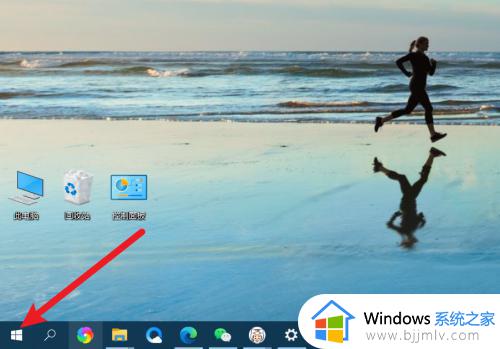
2、点击菜单【设置】选项。
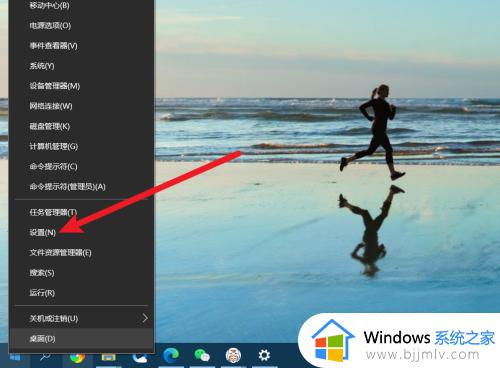
3、点击界面【应用】选项。
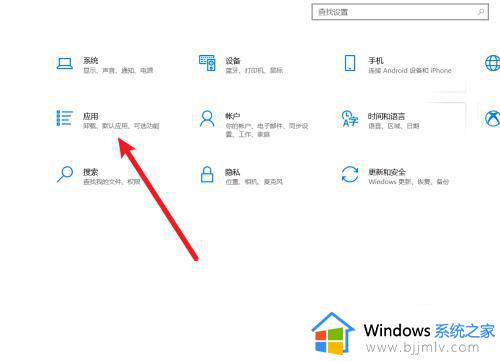
4、点击列表【启动】选项找到自启动设置。
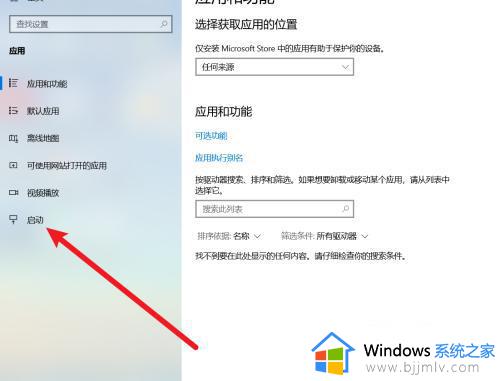
以上全部内容就是小编带给大家的win10设置开机自启动方法详细内容分享啦,小伙伴们如果你们有需要的话就快点跟着小编一起来操作,希望本文可以有效的帮助到你。
win10开机自启动在哪里设置 win10怎么设置开机自启动相关教程
- win10开机自动启动设置方法 win10开机自动启动在哪里设置
- win10开机自启动设置在哪 win10系统开机自动启动项怎么设置
- win10自动启动项在哪里设置 win10设置开机自动启动方法
- win10如何设置开机自动启动程序 win10开机启动项在哪里设置
- win10如何关闭开机自启动项 win10开机自动启动程序哪里设置
- windows10开机启动项在哪里设置 windows10开机自动启动软件设置方法
- win10开机自启动怎么设置 win10开机自动启动设置方法
- win10开机启动程序怎么设置 win10开机启动项在哪里设置
- win10设置自动开机时间在哪里 win10如何设置自动开机时间
- win10设置开机自启动软件方法 win10设置开机自动启动软件在哪里
- win10如何看是否激活成功?怎么看win10是否激活状态
- win10怎么调语言设置 win10语言设置教程
- win10如何开启数据执行保护模式 win10怎么打开数据执行保护功能
- windows10怎么改文件属性 win10如何修改文件属性
- win10网络适配器驱动未检测到怎么办 win10未检测网络适配器的驱动程序处理方法
- win10的快速启动关闭设置方法 win10系统的快速启动怎么关闭
win10系统教程推荐
- 1 windows10怎么改名字 如何更改Windows10用户名
- 2 win10如何扩大c盘容量 win10怎么扩大c盘空间
- 3 windows10怎么改壁纸 更改win10桌面背景的步骤
- 4 win10显示扬声器未接入设备怎么办 win10电脑显示扬声器未接入处理方法
- 5 win10新建文件夹不见了怎么办 win10系统新建文件夹没有处理方法
- 6 windows10怎么不让电脑锁屏 win10系统如何彻底关掉自动锁屏
- 7 win10无线投屏搜索不到电视怎么办 win10无线投屏搜索不到电视如何处理
- 8 win10怎么备份磁盘的所有东西?win10如何备份磁盘文件数据
- 9 win10怎么把麦克风声音调大 win10如何把麦克风音量调大
- 10 win10看硬盘信息怎么查询 win10在哪里看硬盘信息
win10系统推荐